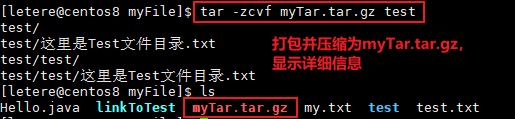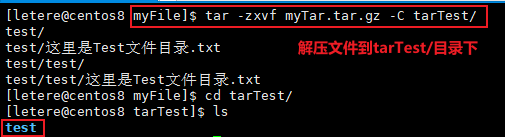Linux的实用指令
1 运行级别
1.1 级别介绍
| 级别 | 说明 |
|---|---|
| 0 | 关机 poweroff.target |
| 1 | 单用户(找回丢失密码)rescue.target |
| 2 | 多用户无网络服务 |
| 3 | 多用户有网络服务(常用) multi-user.target |
| 4 | 保留,暂无功能 |
| 5 | 图形界面(常用) graphical.target |
| 6 | 重启 reboot.target |
- 运行级别配置文件:
/etc/inittab(旧版本) - 运行级别配置文件:
/lib/systemd/system目录下的xxx.target文件(CentOS7以上)
1.2 指令
1 | # 切换运行级别(旧版本) |
1.3 面试题
- (1)找回root密码【CentOS5】
- 思路:切换运行模式到单用户模式,然后修改root密码,因为单用户模式下,root账号不需密码即可登录
- 1、开机界面按下enter,进入编辑模式
- 2、切换行至
kernel / vmlinuz,按下e - 3、输入
1,来切换到单用户模式,enter返回编辑模式 - 4、按b继续开机
- 5、默认以root账号进入,通过
passwwd root进行密码修改 - 6、切换回运行等级5,图形界面
2 帮助指令
2.1 介绍
- Linux提供帮助指令,用来让我们了解我们不熟悉的指令
2.2 指令
1 | # 获取帮助信息 |
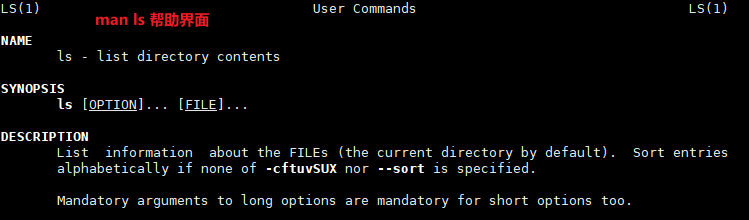
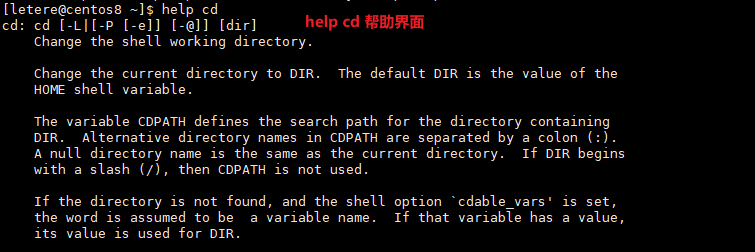
3 目录指令
3.1 当前工作路径
1 | # 显示当前工作目录绝对路径 |

3.2 查看目录信息
1 | # 查看信息 |
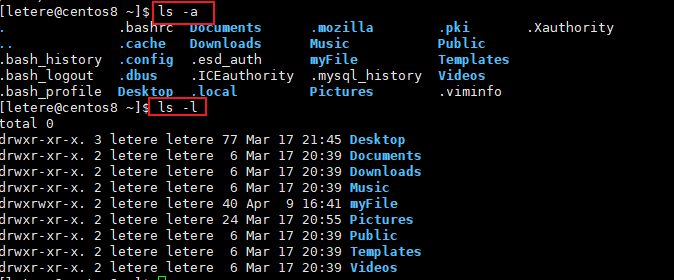
3.3 切换目录
1 | # 切换目录 |
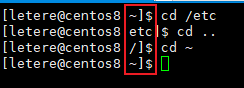
3.4 创建目录
1 | # 创建目录 |
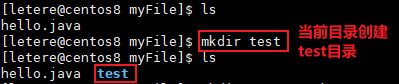

3.5 删除目录
1 | # 删除目录 |
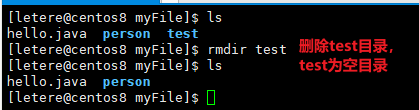

4 文件指令
4.1 创建文件
1 | # 创建文件 |
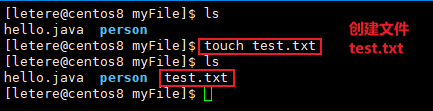
4.2 复制文件
1 | # 复制文件 |
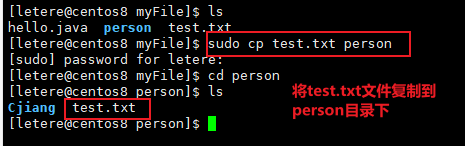
4.3 删除文件
1 | # 删除文件 |
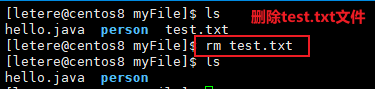
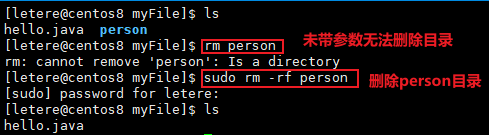
4.4 移动文件(重命名)
1 | # 重命名 |
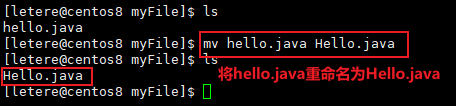
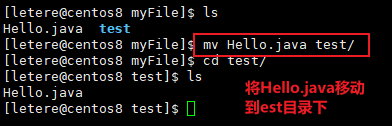
4.5 查看文件
1 | # 查看文件(无法修改) |
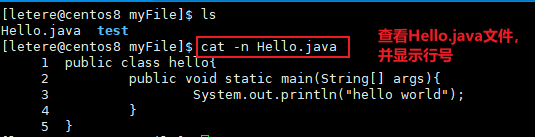
| more操作指令 | 功能说明 |
|---|---|
| 空白键(space) | 翻下一页 |
| Enter | 向下一行 |
| q | 退出浏览 |
| Ctrl + F | 向下滚动一屏 |
| Ctrl + B | 返回上一屏 |
| = | 输出当前行号 |
| :f | 输出文件名和当前行号 |
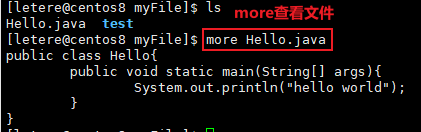
| less操作指令 | 功能说明 |
|---|---|
| 空白键 | 向下翻一页 |
pagedown |
向下翻一页 |
pageup |
向上翻一页 |
| /关键字 | 向下搜索 |
| ?关键字 | 向上搜索 |
| q | 退出 |
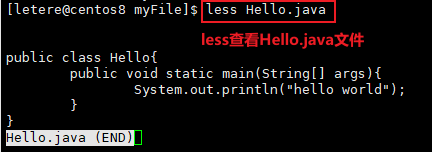
4.6 查看文件开头
1 | # 查看文件开头 |
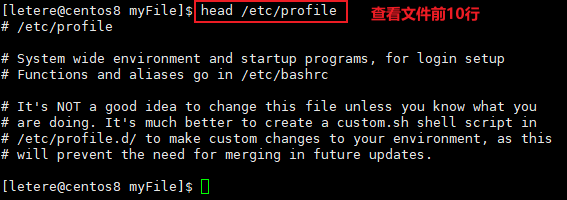
4.7 查看文件结尾
1 | # 查看文件尾部 |
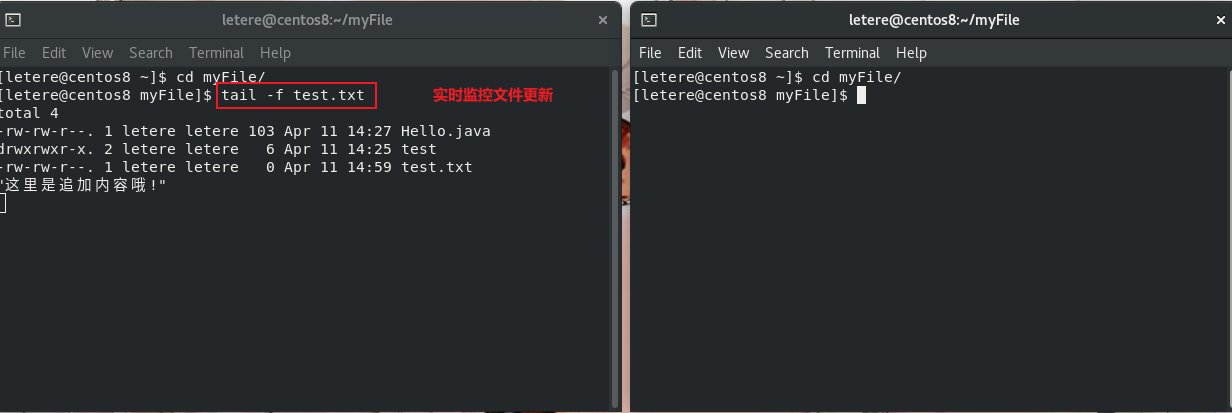
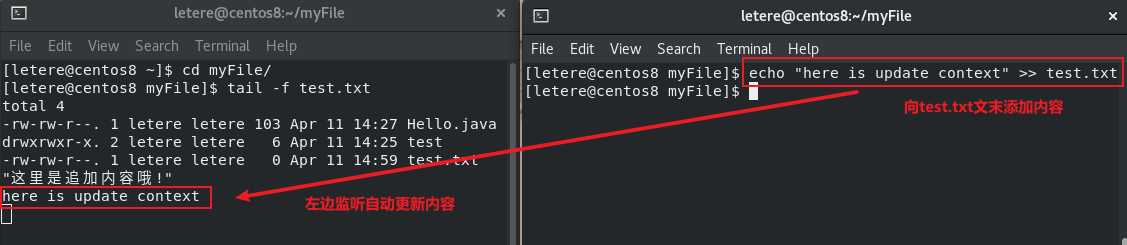
4.8 输出重定向 和 追加
1 | # >输出重定向(覆盖内容) |
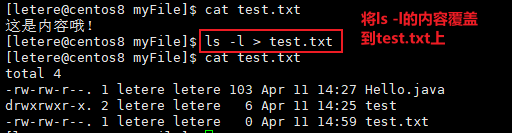
1 | # 追加(文末追加内容,使用方法和>一样) |
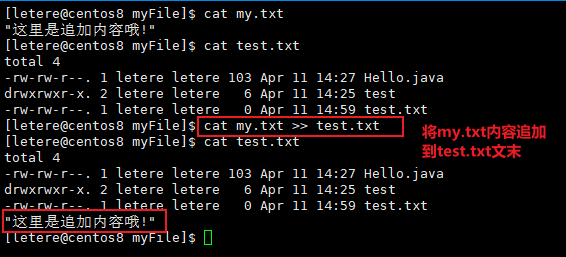
4.9 输出信息至控制台
1 | # 输出内容至控制台 |

4.10 软链接(符号链接)
- 软连接类似windows的快捷方式
1 | # 创建软链接 |
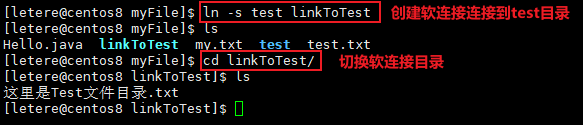
5 历史指令
1 | # 查看历史指令 |
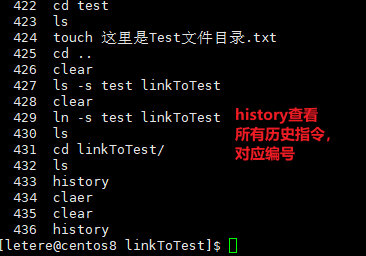
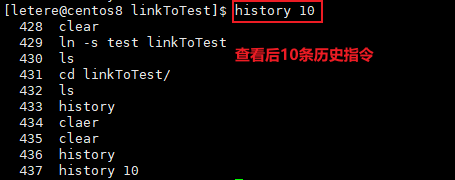
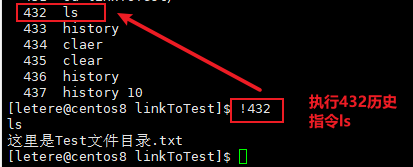
6 时间日期
1 | # 显示日期 |
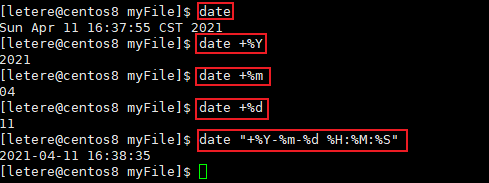
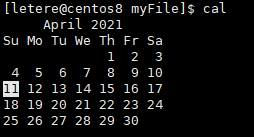
7 搜索查找
7.1 find指令
- find指令将从指定目录向下递归遍历其各个子目录,将满足条件的文件或目录限制在终端
1 | # 查找 |

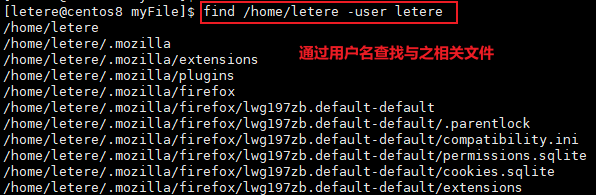

7.2 locate指令
- locate可以快速定位文件路径。locate利用实现建立的系统中所有文件名称及路径的locate数据库实现快速定位指定文件。查询速度快,但需定期更新locate时刻
1 | # 创建/更新locate数据库 |

7.3 grep指令 和 管道符号|
- grep过滤查找,管道符“|”,表示将前一个命令处理的结果传递给后面的命令处理
1 | # 基本语法 |

8 压缩和解压
8.1 gzip/gunzip指令
1 | # 压缩文件 |

8.2 zip/unzip指令
1 | # 压缩文件 |

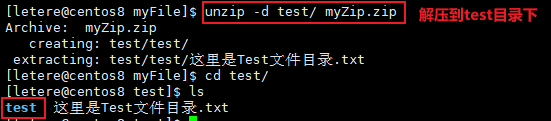
8.3 tar指令
- tar指令为打包指令,最后打包后的文件是
.tar.gz文件
1 | # 压缩文件 |
| 选项 | 说明 |
|---|---|
| -c | 打包文件 |
| -x | 解压文件 |
| -z | 打包内容给gzip压缩,即具有.gz属性 |
| -f | 指定压缩/解压文件名 |
| -v | 压缩/解压显示详细信息 |